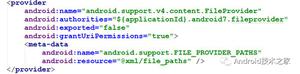由于驱动程序的原因,Windows不会安装在新版本上
如果由于驱动程序的原因您无法在新版本或新配置的硬件上安装 Windows,本文将介绍如何解决该问题。无论您在安装过程中或在安装向导中选择哪个驱动程序,如果不遵循这些解决方案,您将无法解决问题。
当您安装 Windows 10 或 Windows 11 时,需要一些驱动程序来显示您的硬盘驱动器并继续安装。但是,Windows 在安装时有时可能找不到所需的驱动程序。结果,不断出现一个弹出窗口,要求您选择某个驱动程序,同时显示有关您需要选择的驱动程序的零信息。
由于驱动程序的原因,Windows 不会安装在新版本上
如果由于驱动程序的原因 Windows 无法安装在新版本上,请按照以下说明操作:
- 检查硬件连接
- 禁用 VMD 控制器
- 重置BIOS
- 下载英特尔 RST 驱动程序
要了解有关这些步骤的更多信息,请继续阅读。
1]检查硬件连接
当您看到一个弹出窗口要求您按照特定路径选择驱动程序时,这是您需要做的第一件事。由于此问题往往是由于硬件连接不正常而导致的,强烈建议您检查一次连接。具体来说,您应该检查主板和硬盘驱动器之间的连接。如果有轻微的不平整,应拔下电缆并重新插入。
阅读: Windows 安装过程中未发现设备驱动程序错误
2]禁用VMD控制器
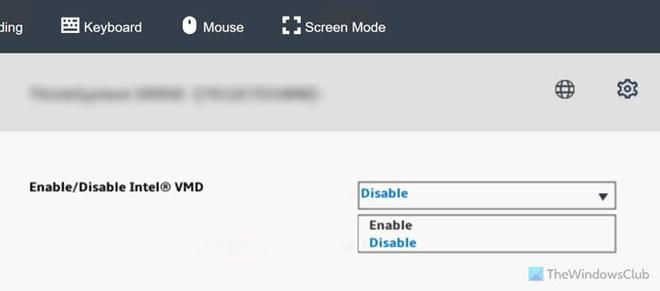
VMD 或卷管理设备控制器与 NVMe 一起使用。如果您不知道,NVMe 是 SSD 的一种形式,它比原始的第一代或普通 SSD 更小、更快。当您的配置具有 NVMe 硬盘驱动器时,您的处理器和主板很可能将其视为 RAID。但是,对于正常的 Windows 11/10 安装,这不是必需的。通过禁用 VMD 控制器,您可以要求计算机将 NVMe 视为普通 NVMe 而不是 RAID。
要禁用VMD控制器或VMD,您需要打开BIOS并进入 Advanced > PCI Configuration。
然后,选择 卷管理设备 选项。在这里,您可以找到一些前缀为 VMD的端口。
您需要选择每个端口并选择 禁用 选项。
最后,保存更改并重新启动计算机。
3]重置BIOS
当您在 BIOS 或 UEFI 中选择错误的设置时,也可能会出现此问题。很多人都通过这样做解决了这个问题,这就是为什么我们建议您重置 BIOS 一次,然后检查是否可以解决问题。您可以按照此详细的分步指南将 BIOS 重置为出厂默认设置。
4]下载英特尔RST驱动程序
当您 创建可启动的 Windows USB 驱动器时,它不会存储任何额外的驱动程序,而使用该硬盘则需要 Intel 快速存储技术驱动程序。因此,建议您从官方网站下载 RST 驱动程序并将其保存在您的 USB 设备上。
注意:我们建议仅从 microsoft.com 下载 ISO 以创建用于安装的可启动 USB 驱动器。
我希望本指南对您有所帮助。
为什么我的新电脑上没有安装 Windows?
从缺乏 特定 Windows 版本所需的硬件 到损坏的可启动安装介质,任何因素都可能导致此问题。如果您使用 Windows 11,请确保启用了 TPM 2.0 和安全启动。另一方面,您应该始终仅从官方网站下载 Windows ISO,因为许多其他第三方资源经常会损坏 ISO。您需要检查的最后一件事是硬件连接。
如何解决安装Windows时找不到驱动器的问题?
如前所述,有很多因素可能导致此错误;您应该通过检查硬件连接(主要是硬盘驱动器和主板之间的连接)来尝试故障排除过程。之后,您可以重置 BIOS 设置。如果您有 NVMe,还建议您禁用 VMD。最后,您可以下载 Intel RST 驱动程序并将其保存在 USB 上。
以上是 由于驱动程序的原因,Windows不会安装在新版本上 的全部内容, 来源链接: utcz.com/dzbk/943972.html